Nettlesere er fremdeles et veldig populært område av Windows-programvaremarkedet, og det virker som om nye nettlesere kommer ut nesten annenhver uke. Når du ser på bruksstatistikken, er det fremdeles tre hovedaktører som er hode og skuldre over alle andre; Mozilla Firefox, Google Chrome og selvfølgelig Internet Explorer, med kanskje Opera i en fjern fjerde. Du vil finne at de fleste av de andre mindre populære nettleserne alle er basert på gjengivelsesmotoren fra de tre viktigste nettleserne (Blink, Trident eller Gecko).
Med så mange nettlesere rundt er det ikke uvanlig at brukere har to, tre, fire eller enda flere installert på en gang for å teste ut og se om man foretrekker en annen. Problemet er at hver nettleser kommer med en ny brukerprofil der alle favorittene, side- / søkehistorikk, tillegg, informasjonskapsler, preferanser og andre innstillinger er lagret. Hvis du vil prøve andre nettlesere, ta sikkerhetskopi av innstillingene dine eller overføre dem fra en datamaskin til en annen, vil du kunne sikkerhetskopiere alle dataene som betyr noe, slik at de kan gjenopprettes senere.
Her viser vi deg fem programvareverktøy som kan sikkerhetskopiere og gjenopprette brukerdata for en rekke forskjellige nettlesere, noe som betyr at du ikke trenger å miste noen av viktige data. 1. FavBackup
FavBackup begynner å bli litt lenge i tanna for tiden fordi den ikke har blitt oppdatert siden 2011, men det skal ikke ha noe særlig å gjøre fordi nettlesere vanligvis ikke endrer steder der alle personlige data som favoritter og historie er lagret. . Det er et bærbart verktøy og støtter over 15 nettleserkomponenter for sikkerhetskopiering og gjenoppretting. Seks nettlesere støttes, selv om vi ikke er sikre på hvor mange som bruker Safari eller Flock i disse dager, men de viktigste fire flertallet av oss bruker er der.

FavBackup kan ta sikkerhetskopi av individuelle nettleserkomponenter, bare velg nettleserikonet, merk av for alternativene du vil inkludere, legge til sikkerhetskopieringsstedet og velg profilen eller bla gjennom en tilpasset profil. Klikk Neste og sikkerhetskopien opprettes. Fanen Full sikkerhetskopi inkluderer alle nettleserprofilene som standard. Alt du trenger å gjøre er å velge et sikkerhetskopisted og klikke på knappen. Restaurering er motsatt av sikkerhetskopiering. Nettstedets liste over støttede nettleserversjoner er utdatert, men det ser ut til å fungere bra på de siste nettleserne i skrivende stund.
Last ned FavBackup
2. Hekasoft sikkerhetskopi og gjenoppretting
Et imponerende trekk ved Hekasoft Backup and Restore er det store antallet forskjellige nettlesere den støtter for sikkerhetskopiering og gjenoppretting. Foruten de mest populære inkluderer den også Avant, Comodo Dragon / Ice Dragon, Maxthon, Midori, Pale Moon, SRWare Iron, Waterfox og flere andre. En annen bonus er støtte for noen få ingen nettleserprogrammer som FileZilla, Mozilla Thunderbird / Seamonkey / Sunbird, Skype og uTorrent.
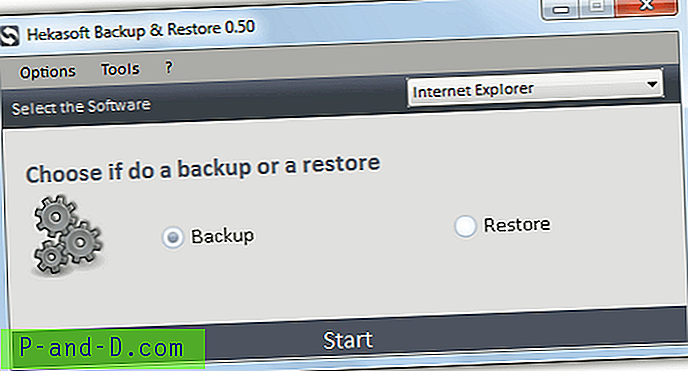
Programmet er enkelt å bruke, bare velg nettleseren fra rullegardinmenyen, velg å ta sikkerhetskopi eller gjenopprette og klikk Start. En filleser vil spørre hvor du skal lagre sikkerhetskopien eller hvor sikkerhetskopifilen ligger. Andre funksjoner er; Optimaliser for å rengjøre søppeldata fra forskjellige nettlesere, Migrering for å migrere innstillinger fra en nettleser til en annen med samme motor, og også legge til din egen nettleser hvis den ikke støttes. Gå til Valg> Innstillinger> Moduler og trykk "Velg installert programvare" for bare å fylle rullegardinmenyen med installerte nettlesere.
Last ned Hekasoft Backup and Restore (en "Lite" -versjon som ikke er adware) er også tilgjengelig, som for øyeblikket er vert på Uploaded.net)
3. KLS Mail Backup
Til tross for navnet, kan KLS Mail Backup faktisk sikkerhetskopiere data fra en rekke nettlesere, selv om det er en liten ulempe fordi den ikke takler sikkerhetskopiering av Google Chrome. Det vil tydeligvis ikke ha noe å si om du ikke bruker Chrome fordi KLS kan gjenkjenne Internet Explorer, Firefox og Opera-profiler. Dette programmet blir enda mer nyttig hvis du også vil sikkerhetskopiere e-post fordi alle de mest populære klientene støttes.
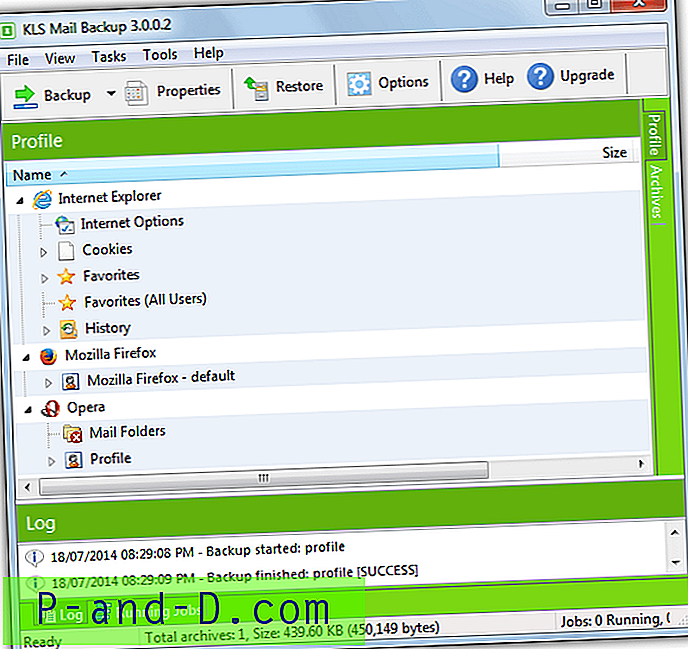
Etter installasjon og ved oppstart blir du bedt om å velge hvilke profiler som skal sikkerhetskopieres, bare "Legg til" den eller de nettleserprofilene du ønsker, og klikk deretter Lukk. Alternativene for sikkerhetskopiering ligner på tradisjonell backup-programvare. Du kan for eksempel ta sikkerhetskopi til lokale stasjoner, LAN, FTP eller til og med WebDAV-server. Sikkerhetskopier kan komprimeres med Zip / 7-Zip, og du kan også velge å kjøre hele eller inkrementelle sikkerhetskopier, nyttige for veldig store nettleserprofiler. Hvis du vil gjenopprette en enkelt profil etter å ha valgt flere for sikkerhetskopi, velger du den under gjenopprettingsprosessen.
Last ned KLS Mail Backup
4. BrowserBackup Professional
BrowserBackup Pro pleide å være et shareware-program, men ble utgitt som freeware i 2012. Dessverre droppet det også fra freeware-versjonen var sikkerhetskopi til skyen på grunn av mangel på støtte. Merkelig nok støttes ikke Internet Explorer i det hele tatt, selv om den gode nyheten for Opera-fans både er de gamle (Presto) og nye (Blink) versjonene kan sikkerhetskopieres og gjenopprettes. Chrome, Chromium og Firefox er de andre nettleserne som støttes.
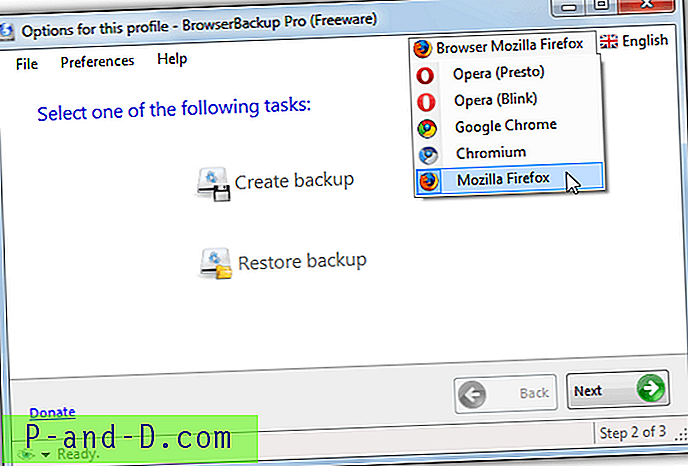
Sikkerhetskopiering er som å gå gjennom en veiviser; velg nettleseren fra rullegardinmenyen, velg profilen eller finn en tilpasset profil hvis du for eksempel har en bærbar nettleser, velg hvilke komponenter som skal sikkerhetskopieres med avmerkingsboksene, bla til slutt etter målmappen og klikk Fullfør. BrowserBackup Pro kan definere et passord for sikkerhetskopien hvis du ønsker det, og det er også 4 forskjellige metoder for 7-Zip-komprimering, alt fra ingen i det hele tatt til maksimal (tregeste). Som vanlig er metoden for å gjenopprette en profil en enkel reversering av sikkerhetskopiering.
Last ned BrowserBackup Pro
5. FBackup
Selv om FBackup er et tradisjonelt program for sikkerhetskopiering av filer og mapper, som det er shareware big brother Backup4All, kjører FBackup med et pluginsystem som også inkluderer sikkerhetskopiering og gjenoppretting av flere nettleserprofiler. Etter installasjonen går du til File> Tools> Plugins og klikker på "Last ned plugin-listen". Internet Explorer, Chrome og Firefox er installert som standard, ytterligere fem eller seks nettleser-plugins kan installeres ved å utheve hver enkelt og trykke på Installer.
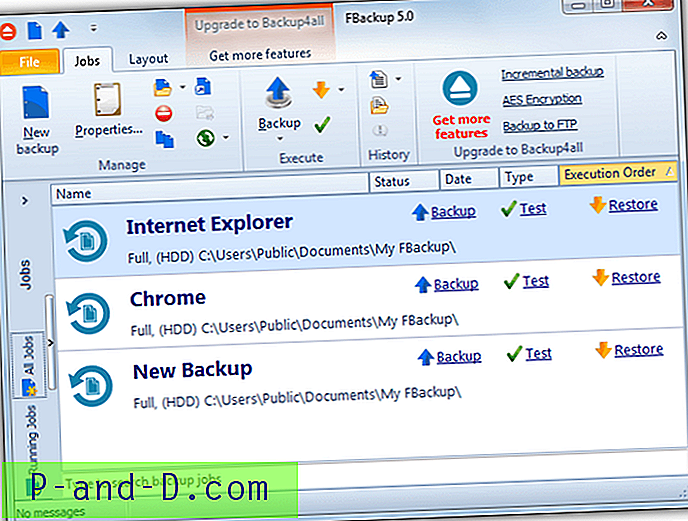
Fordi det er en full blåst programvare for sikkerhetskopiering, er det litt mer komplisert å sette opp en profil for nettleseren din, men likevel ikke så vanskelig. Klikk på Ny sikkerhetskopi og gi det et navn, og velg deretter målet for lokal eller et nettverkssted for å lagre sikkerhetskopien. Det neste vinduet lar deg velge plugin for nettleseren din fra rullegardinmenyen, skjermen etter er for valgfri kryptering av sikkerhetskopien. En bonus ved å bruke et fullstendig backup-program er at du kan planlegge sikkerhetskopien til å kjøre med angitte intervaller, noe som betyr at du ikke trenger å ta sikkerhetskopi manuelt.
Last ned FBackup
Merk: Selv om programvaren over er rettet mot å dekke så mange nettlesere som mulig, slik at du ikke trenger å kjøre flere separate verktøy for forskjellige nettlesere, er det noen dedikerte sikkerhetskopieringsprogrammer som kan være nok hvis du bare bruker en enkelt nettleser. MozBackup kan ta sikkerhetskopi av Firefox-profiler og i tillegg til annen Mozilla-programvare, mens Internet Explorer Backup kan overraskende sikkerhetskopiere og gjenopprette bare Internet Explorer-data.

![[Toolkit] OnePlus 3 for å låse opp bootloader, root og flash TWRP](http://p-and-d.com/img/other/582/oneplus-3-unlock-bootloader.png)


